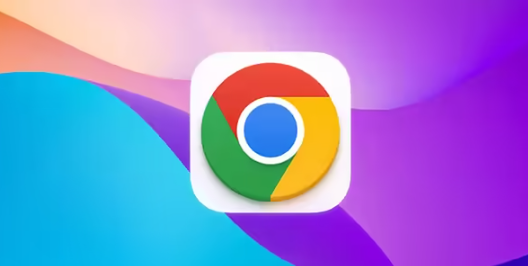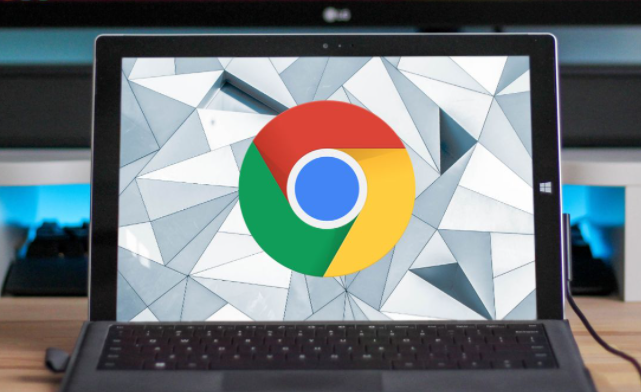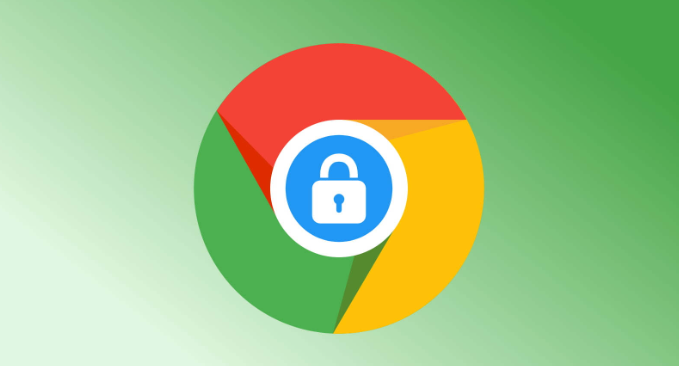当前位置:
首页 > Google Chrome如何调整JavaScript执行优先级提升页面响应速度
Google Chrome如何调整JavaScript执行优先级提升页面响应速度
时间:2025年05月02日
来源:谷歌浏览器官网
详情介绍
利用浏览器开发者工具调整
- 打开开发者工具:在Chrome浏览器中,可以通过按下键盘上的“F12”键或者右键点击页面空白处,选择“检查”来打开开发者工具。这是进行各种调试和优化操作的重要入口。
- 进入“Performance”面板:在开发者工具界面中,找到并点击“Performance”标签。这个面板提供了丰富的性能分析和调试功能,用于分析页面的加载性能和资源消耗情况。
- 录制性能数据:点击“Record”按钮开始录制页面的性能数据。在录制过程中,可以进行页面的交互操作,如点击、滚动等,以模拟真实用户的访问行为。录制完成后,再次点击“Record”按钮停止录制。
- 分析JavaScript执行:在录制完成后,开发者工具会生成一份详细的性能分析报告。在该报告中,可以找到与JavaScript相关的信息,包括各个脚本文件的加载时间、执行时间以及它们对页面性能的影响。通过分析这些数据,可以了解哪些JavaScript代码可能存在性能瓶颈。
- 调整执行优先级(实验性):目前Chrome浏览器本身并没有提供直接调整JavaScript执行优先级的简单设置选项。但可以通过一些实验性的方法和技巧来尝试优化。例如,对于一些不重要的脚本,可以考虑使用`defer`或`async`属性来控制其加载和执行时机,使其不会阻塞页面的渲染。对于关键的脚本,确保它们尽早加载和执行,以提高页面的初始响应速度。
优化JavaScript代码本身
- 代码压缩和混淆:使用代码压缩工具对JavaScript代码进行压缩处理,去除不必要的空格、注释等字符,减小文件大小。同时,混淆代码可以提高代码的安全性,防止被轻易破解和篡改。常见的代码压缩工具有UglifyJS等。
- 懒加载和延迟执行:对于一些不是立即需要的JavaScript代码,可以采用懒加载的方式,即在需要的时候再加载和执行。例如,对于页面中某些隐藏的元素对应的脚本,可以在用户点击显示该元素时才动态加载相关脚本。另外,也可以使用`setTimeout`或`setInterval`函数来实现延迟执行部分脚本,避免一次性加载过多脚本导致页面卡顿。
- 减少DOM操作:频繁的DOM操作会导致页面重绘和回流,从而影响性能。尽量减少不必要的DOM操作,例如批量更新节点、缓存常用的DOM元素等。如果需要对大量节点进行操作,可以先将节点从文档流中移除,完成操作后再重新插入文档流,以减少重绘和回流的次数。
服务器端优化配合
- 启用浏览器缓存:在服务器端配置适当的缓存策略,使浏览器能够缓存JavaScript文件。这样,当用户再次访问页面时,浏览器可以直接从本地缓存中读取已经下载过的脚本文件,而无需再次向服务器请求,从而大大提高页面加载速度。
- 内容分发网络(CDN)加速:使用CDN可以将JavaScript文件分发到离用户更近的节点上,减少数据传输的延迟。将JavaScript文件上传到CDN服务提供商的服务器上,然后在网页中引用CDN上的文件路径,这样可以加快文件的加载速度,提升页面响应速度。
通过以上方法,可以在一定程度上调整Google Chrome中JavaScript的执行优先级,从而提升页面响应速度。需要注意的是,在进行优化时要综合考虑各种因素,避免过度优化导致其他问题的出现。同时,随着浏览器技术的不断发展和更新,也需要关注最新的优化技术和方法,以适应不断变化的网络环境。

利用浏览器开发者工具调整
- 打开开发者工具:在Chrome浏览器中,可以通过按下键盘上的“F12”键或者右键点击页面空白处,选择“检查”来打开开发者工具。这是进行各种调试和优化操作的重要入口。
- 进入“Performance”面板:在开发者工具界面中,找到并点击“Performance”标签。这个面板提供了丰富的性能分析和调试功能,用于分析页面的加载性能和资源消耗情况。
- 录制性能数据:点击“Record”按钮开始录制页面的性能数据。在录制过程中,可以进行页面的交互操作,如点击、滚动等,以模拟真实用户的访问行为。录制完成后,再次点击“Record”按钮停止录制。
- 分析JavaScript执行:在录制完成后,开发者工具会生成一份详细的性能分析报告。在该报告中,可以找到与JavaScript相关的信息,包括各个脚本文件的加载时间、执行时间以及它们对页面性能的影响。通过分析这些数据,可以了解哪些JavaScript代码可能存在性能瓶颈。
- 调整执行优先级(实验性):目前Chrome浏览器本身并没有提供直接调整JavaScript执行优先级的简单设置选项。但可以通过一些实验性的方法和技巧来尝试优化。例如,对于一些不重要的脚本,可以考虑使用`defer`或`async`属性来控制其加载和执行时机,使其不会阻塞页面的渲染。对于关键的脚本,确保它们尽早加载和执行,以提高页面的初始响应速度。
优化JavaScript代码本身
- 代码压缩和混淆:使用代码压缩工具对JavaScript代码进行压缩处理,去除不必要的空格、注释等字符,减小文件大小。同时,混淆代码可以提高代码的安全性,防止被轻易破解和篡改。常见的代码压缩工具有UglifyJS等。
- 懒加载和延迟执行:对于一些不是立即需要的JavaScript代码,可以采用懒加载的方式,即在需要的时候再加载和执行。例如,对于页面中某些隐藏的元素对应的脚本,可以在用户点击显示该元素时才动态加载相关脚本。另外,也可以使用`setTimeout`或`setInterval`函数来实现延迟执行部分脚本,避免一次性加载过多脚本导致页面卡顿。
- 减少DOM操作:频繁的DOM操作会导致页面重绘和回流,从而影响性能。尽量减少不必要的DOM操作,例如批量更新节点、缓存常用的DOM元素等。如果需要对大量节点进行操作,可以先将节点从文档流中移除,完成操作后再重新插入文档流,以减少重绘和回流的次数。
服务器端优化配合
- 启用浏览器缓存:在服务器端配置适当的缓存策略,使浏览器能够缓存JavaScript文件。这样,当用户再次访问页面时,浏览器可以直接从本地缓存中读取已经下载过的脚本文件,而无需再次向服务器请求,从而大大提高页面加载速度。
- 内容分发网络(CDN)加速:使用CDN可以将JavaScript文件分发到离用户更近的节点上,减少数据传输的延迟。将JavaScript文件上传到CDN服务提供商的服务器上,然后在网页中引用CDN上的文件路径,这样可以加快文件的加载速度,提升页面响应速度。
通过以上方法,可以在一定程度上调整Google Chrome中JavaScript的执行优先级,从而提升页面响应速度。需要注意的是,在进行优化时要综合考虑各种因素,避免过度优化导致其他问题的出现。同时,随着浏览器技术的不断发展和更新,也需要关注最新的优化技术和方法,以适应不断变化的网络环境。